Настройка подключения
Приложение Execute Query работает через интерфейс JDBC.
При работе через интерфейс JDBC возможно подключение по двум схемам:
-
подключение напрямую к серверной части драйвера «linapid» (если на удаленной машине запущен «linapid» или есть возможность его запустить);
-
подключение к удаленной машине через сетевой драйвер СУБД ЛИНТЕР «dbc_tcp» по имени узла, указанном в файле сетевых настроек «nodetab» (данный способ подходит для случаев, если клиенты работают через сетевые компоненты «dbc_tcp» и «dbs_tcp»).
Подключение к серверной части JDBC («linapid»), расположенной на удаленном узле (рис. 89 и рис. 90):
-
на стороне ядра СУБД ЛИНТЕР запустить серверную часть JDBC – «linapid», служба «Linter JDBC Listener»;
-
в утилите Execute Query создать подключение со следующими настройками:
-
имя подключения «Connection Name»;
-
имя «User Name», для демо-БД по умолчанию SYSTEM;
-
пароль «Password», для демо-БД по умолчанию MANAGER8;
-
строка подключения «JDBC URL» вида:
jdbc:linter:linapid:172.17.0.100:1070:local
-
выбрать драйвер «JDBC Driver» (кнопка «Add Library»):
linjdbc-1.8.jar
-
указать для драйвера «Class Name» (кнопка «Find»):
com.relx.jdbc.LinterDriver
-
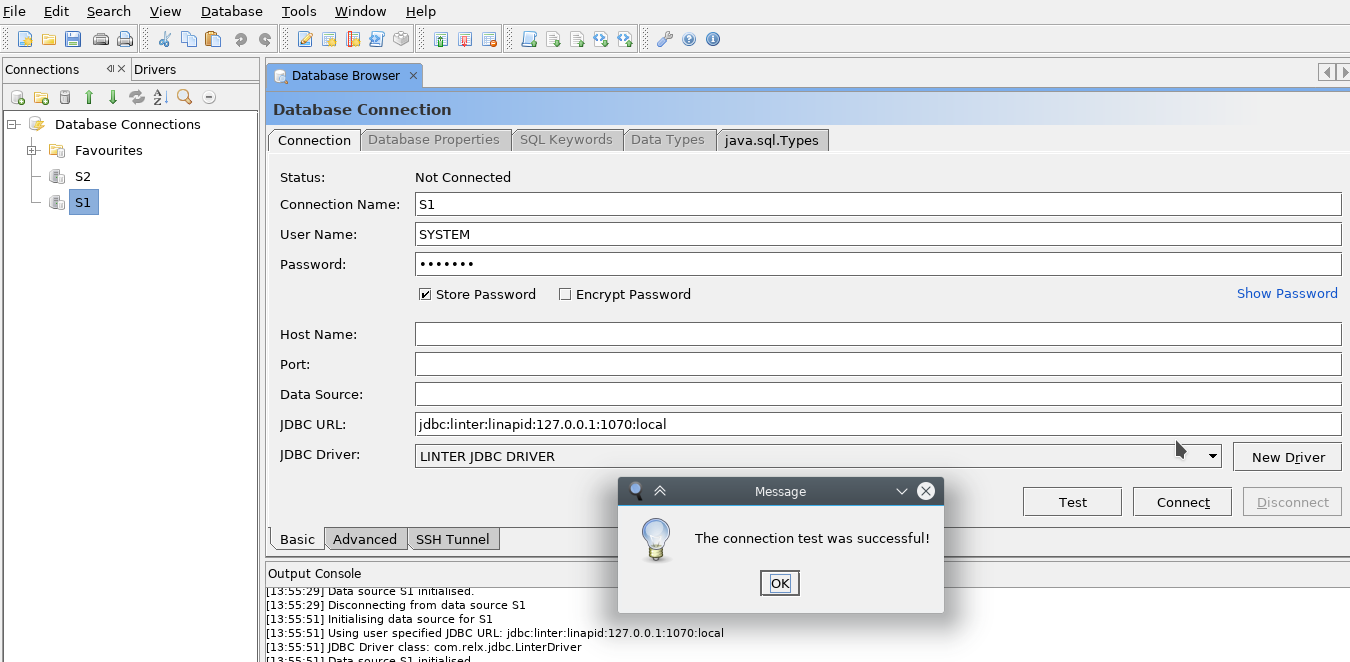
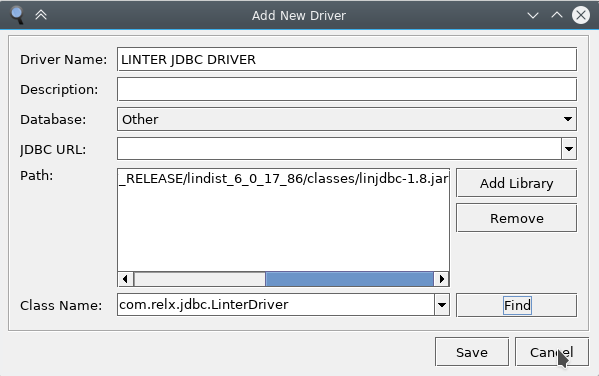
Подключение к удаленному узлу через сетевой драйвер СУБД ЛИНТЕР («dbc_tcp») и файл сетевой конфигурации («nodetab»):
-
на стороне клиента запустить сетевой драйвер СУБД ЛИНТЕР «dbc_tcp» (службу «Linter Network Client»), которая подключается к узлам из файла сетевой конфигурации «nodetab» вида:
DB1 TCPIP 172.17.0.100 1060 1 30 30 DB2 TCPIP 172.17.0.101 1061 1 30 30
-
на стороне клиента запустить серверную часть JDBC – «linapid» (службу «Linter JDBC Listener»), которая будет перенаправляет запросы сетевому драйверу СУБД ЛИНТЕР «dbc_tcp»;
-
на стороне ядра СУБД ЛИНТЕР запустить сетевой сервер «dbs_tcp»;
-
в утилите Execute Query создать подключение со следующими настройками:
-
имя подключения «Connection Name»;
-
имя «User Name», для демо-БД по умолчанию SYSTEM;
-
пароль «Password», для демо-БД по умолчанию MANAGER8;
-
строка подключения «JDBC URL» вида:
jdbc:linter:linapid:127.0.0.1:1070:DB1
или
jdbc:linter:linapid:127.0.0.1:1070:DB2
-
выбрать драйвер «JDBC Driver» (кнопка «Add Library»):
linjdbc-1.8.jar
-
указать для драйвера «Class Name» (кнопка «Find»):
com.relx.jdbc.LinterDriver
-
Путь до драйвера JDBC СУБД ЛИНТЕР:
-
в дистрибутивах для Windows:
C:\Linter\jdbc\linjdbc-1.8.jar
-
в дистрибутивах для ОС Linux:
/opt/linter/classes/linjdbc-1.8.jar
Способы и опции запуска серверной части JDBC СУБД ЛИНТЕР:
-
при наличии запущенного ранее ядра СУБД ЛИНТЕР:
-
запустить службу «Linter JDBC Listener»;
-
запустить исполняемый файл «C:\Linter\bin\linapid», по умолчанию linapid будет прослушивать порт 1070;
-
запустить исполняемый файл с указанием порта прослушивания «C:\Linter\bin\linapid -p 1071»;
-
-
запустить вместе с ядром СУБД ЛИНТЕР:
-
добавить в строку запуска ядра ключ
/JDBCS, по умолчанию linapid будет прослушивать порт 1070; -
добавить в строку запуска ядра ключ с указанием порта для linapid:
/JDBCP=1071
-
Подробнее о драйвере JDBC и серверной части JDBC СУБД ЛИНТЕР можно прочитать в документе «JDBC-драйвер», раздел «Установка и запуск драйвера».
Подробнее о настройке сетевых компонент «dbs_tcp», «dbc_tcp» и файле сетевой конфигурации «nodetab» можно прочитать в документе «Сетевые средства», разделы «Командные сетевые средства» и «Файл сетевой конфигурации».